Werbung
Unabhängig davon, ob Sie ein Unternehmensnetzwerk oder einfach einen Computer haben, der von verschiedenen Haushaltsmitgliedern verwendet wird, kann es sehr ärgerlich sein - oder ein großes Sicherheitsrisiko darstellen -, wenn jemand dazu berechtigt ist Software installieren Der schnellste Weg, um Windows-Software zu installieren: Die EingabeaufforderungDas Installieren von Apps unter Windows nimmt viel Zeit in Anspruch. Installieren und aktualisieren Sie Ihre Apps über die Eingabeaufforderung mit dieser Methode. Weiterlesen auf dem Computer. Alles, was Sie tun müssen, ist, dass ein von Viren befallenes Programm auf einen mit dem Netzwerk verbundenen Computer gelangt, und plötzlich haben Sie mehrere Botnets Ist Ihr PC ein Zombie? Und was ist überhaupt ein Zombie-Computer? [MakeUseOf erklärt]Haben Sie sich jemals gefragt, woher all der Internet-Spam kommt? Sie erhalten wahrscheinlich jeden Tag Hunderte von Spam-gefilterten Junk-E-Mails. Bedeutet das, dass Hunderte und Tausende von Menschen da draußen sitzen ... Weiterlesen
Gesang "Widerstand ist zwecklos... bereiten Sie sich darauf vor, assimiliert zu werden!" bei jedem, der versucht, es zu zerstören.Ein weiteres Szenario, in dem die Blockierung der Installation von Software unerlässlich ist, ist die persönliche Sicherheit. Stellen Sie sich vor, jemand hätte versucht zu installieren Schlüsselprotokollierungssoftware Fallen Sie Keyloggern nicht zum Opfer: Verwenden Sie diese wichtigen Anti-Keylogger-ToolsBei Online-Identitätsdiebstahl spielen Keylogger eine der wichtigsten Rollen beim eigentlichen Diebstahl. Wenn Ihnen jemals ein Online-Konto gestohlen wurde - ob für ... Weiterlesen auf Ihrem Computer, um zu sehen, was Sie eingegeben haben, oder um Ihre Anmeldedaten für verschiedene Websites zu erfassen? Vorblockierung Neue Software Die beste PC-Software für Ihren Windows-ComputerMöchten Sie die beste PC-Software für Ihren Windows-Computer? Unsere umfangreiche Liste enthält die besten und sichersten Programme für alle Anforderungen. Weiterlesen Durch die Installation werden diese Versuche in ihren Tracks gestoppt.
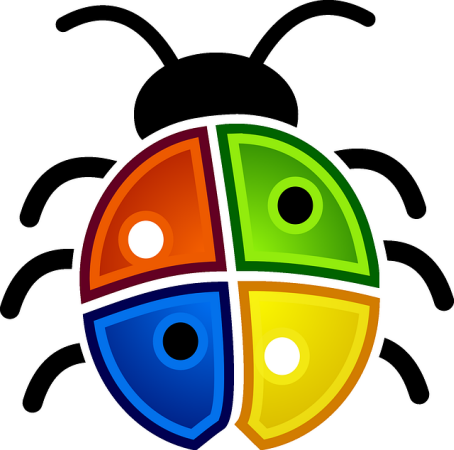
Da die beste Behandlung die Prävention ist, werden wir uns einige Möglichkeiten ansehen, wie Sie verhindern können, dass Benutzer onlinesexystrippoker.exe installieren. Vertrau mir, du wirst mir später danken.
Native Windows-Lösungen
Die folgenden Methoden wirken einschüchternd für alle, die es nicht mögen, mit ihrem Windows-Setup unter der Haube herumzuspielen. Aber ganz ehrlich, es ist wirklich einfach. Folgen Sie mir einfach hier. Ich werde dich nicht in die Irre führen.
Lokaler Gruppenrichtlinien-Editor
Gehen Sie zu Ihrem Startmenü und geben Sie Folgendes ein:
gpedit.msc
Daraufhin wird der lokale Gruppenrichtlinien-Editor aufgerufen. Jetzt geh zu Computerkonfigurationen> Administrative Vorlagen> Windows-Komponenten> Windows Installer.
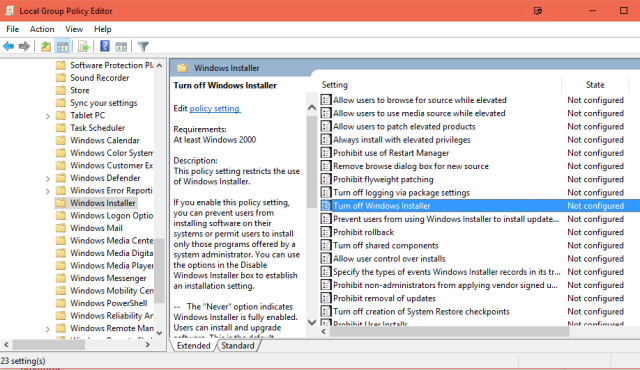
Scrollen Sie in der Liste im rechten Fenster nach unten, bis Sie finden Deaktivieren Sie Windows Installer. Das Informationsfenster daneben informiert Sie darüber, dass durch Aktivieren dieser Option „Benutzer daran gehindert werden, Software auf ihren Systemen zu installieren“. Das ist das, wonach wir suchen.
Wenn Sie auf diese Option doppelklicken, wird ein weiteres Feld angezeigt, und Sie müssen nur auswählen aktiviert, dann drücken okay. Alles erledigt. Um den Vorgang umzukehren, doppelklicken Sie einfach erneut auf die Option und wählen Sie "Deaktiviert".
Führen Sie keine angegebenen Windows-Anwendungen aus
Eine andere Möglichkeit, die Verwendung des Windows Installer zu blockieren, finden Sie in einem anderen Bereich des lokalen Gruppenrichtlinien-Editors.
Kehren Sie zum Hauptmenü im Fenster "Richtlinieneditor" zurück und gehen Sie jetzt zu Benutzerkonfiguration> Administrative Vorlagen> System. Scrollen Sie im rechten Fenster, das jetzt mit Optionen angezeigt wird, nach unten, bis Sie finden Führen Sie keine angegebenen Windows-Anwendungen aus. Wie der Titel schon sagt, wird dies verwendet, um die Ausführung bestimmter Programme zu blockieren. Wir können es jedoch auch verwenden, um das Windows-Installationsprogramm zu blockieren.
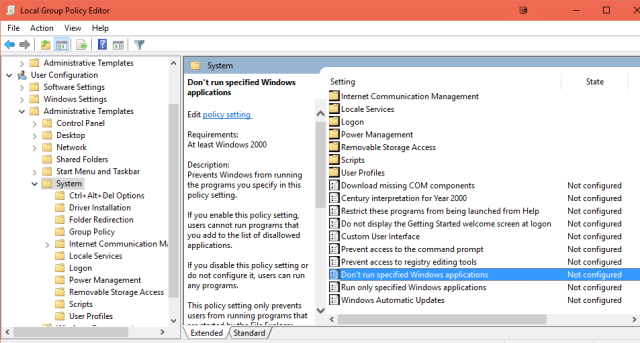
Doppelklicken Sie darauf und ein weiteres Fenster wird angezeigt. Wenn Sie klicken aktiviertwird eine neue Option mit dem Namen angezeigt Liste der nicht zugelassenen Anwendungen. Klicken Show und ein drittes Fenster wird angezeigt, in dem Sie den Pfad des zu blockierenden Programms eingeben.
Beachten Sie jetzt, dass ich "Pfad" sagte. Das heißt, es reicht nicht aus, nur "Windows Installer" zu sagen. Sie müssen die Route zum Speicherort des Windows-Installationsprogramms festlegen, damit der Richtlinieneditor sie finden kann. Das Windows Installer-Programm wird aufgerufen msiexec.exe und befindet sich bei:
C: \ Windows \ System32 \ msiexec.exe
Kopieren Sie das in den dafür vorgesehenen Bereich im Feld und klicken Sie auf okay. Das Windows Installer sollte jetzt blockiert sein.
Einschränkung über den Registrierungseditor
Aaggh! Die Registrierung! Was ist die Windows-Registrierung und wie bearbeite ich sie?Wenn Sie die Windows-Registrierung bearbeiten müssen, können Sie schnell einige Änderungen vornehmen. Lassen Sie uns lernen, wie man mit der Registrierung arbeitet. Weiterlesen Das einzige Windows-Wort, das garantiert Schauer über die Stacheln der Menschen sendet. Niemand geht gerne hier rein, da es Dinge gibt, die ich nicht richtig erklären kann. Dinge, die in der Nacht stoßen, und all das.

Aber wir müssen unsere Ängste annehmen, also warten Sie ab. Wir werden das gemeinsam durchstehen.
Der erste Schritt (nachdem wir uns mit Kruzifixen und Knoblauchzehen bewaffnet haben) ist die Tastenkombination Windows-Taste + R.. Geben Sie im Feld Ausführen Folgendes ein:
regedit
Dadurch wird der Registrierungseditor aufgerufen. Beruhige dich und hör auf zu schreien. Es wird dich nicht beißen.
Navigieren Sie nun mit der Maus zu:
HKEY_LOCAL_MACHINE \ Software \ Classes \ Msi. Package \ DefaultIcon
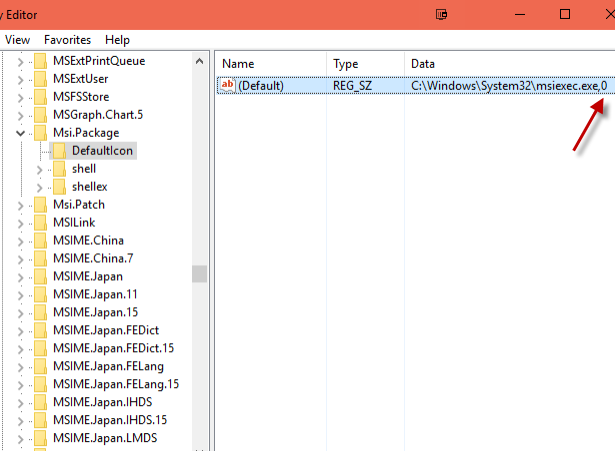
Im nun angezeigten rechten Fenster sehen Sie den Pfad zum Windows-Installationsprogramm mit einer Null am Ende. Diese Null bedeutet, dass das Installationsprogramm zulässig ist. Um das Installationsprogramm zu deaktivieren, klicken Sie einfach auf diese Zeile und ändern Sie in dem jetzt angezeigten Feld diese 0 in eine 1. Speichern und schließen. Installer blockiert.
Gut gemacht. Du hast die Registrierung überlebt!
Softwareoptionen
Ich weiß, dass es andere Windows-Optionen gibt, z. B. erhöhte Berechtigungen oder die Verwendung der lokalen Sicherheitsrichtlinie. Aber ich habe beschlossen, mich stattdessen auf die drei einfachsten Optionen zu konzentrieren und Sie nicht zu überlasten. Wenn Sie sich jedoch immer noch nicht wohl fühlen, wenn Sie mit Ihren Windows-Einstellungen herumspielen, können Sie auch Software installieren, die die Aufgabe für Sie erledigt. Vielleicht bin ich es nur, aber ich finde es ironisch, dass Sie Software installieren müssen, um Software zu blockieren!
Hier sind drei Optionen, die ich ausprobiert habe - eine kostenlose und zwei kostenpflichtige (mit kostenlosen Testzeiträumen) - und die Ihr System fester als den Po eines Babys blockieren.
Planen: Bezahlt, 30 Tage kostenlose Testversion
Soweit ich sehen kann, ist WinGuard Pro eher darauf ausgerichtet, Bereiche des Computers für andere Benutzer zu sperren. Wenn Sie beispielsweise der Systemadministrator bei der Arbeit sind, möchten Sie möglicherweise den Zugriff anderer Benutzer im Netzwerk auf den Registrierungseditor blockieren. Oder das Blockieren von „Programmen und Funktionen“ würde verhindern, dass Benutzer in die Liste der installierten Apps gelangen und etwas deinstallieren.
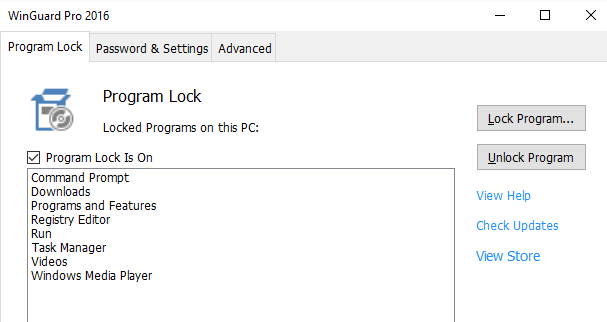
Um etwas zu blockieren, rufen Sie es auf dem Bildschirm auf und klicken dann auf Programm sperren. Eine Liste der geöffneten Apps wird dann in einem Feld angezeigt und Sie würden diejenige auswählen, die Sie sperren möchten. Offensichtlich kehrt "Programm entsperren" das um.
Planen: Bezahlte, kostenlose Testphase
Dadurch wird verhindert, dass etwas installiert wird, indem in Apps, die auf Ihrem System ausgeführt werden, nach bestimmten Schlüsselwörtern gesucht wird. Wenn also jemand versucht, etwas zu installieren, und ein Schlüsselwort bemerkt wird, blockiert Install-Block automatisch, dass es weitergeht.
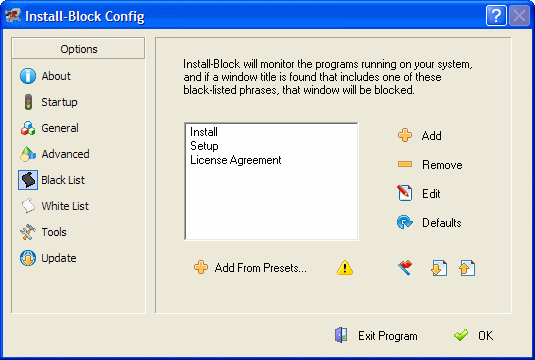
Wie Sie im Screenshot sehen können, können die Schlüsselwörter "Installieren", "Einrichten" oder "Lizenzvereinbarung" umfassen. Welche anderen Wörter könnten wir hinzufügen? Vielleicht "Allgemeine Geschäftsbedingungen"? "Freeware"?
Planen: Frei
InstallGuard macht seine Arbeit wirklich gut - bis zu dem Punkt, an dem ich nicht mehr herausfinden konnte, wie ich es herunterfahren und anschließend deinstallieren kann! Ich habe endlich herausgefunden, dass Sie sich mit dem Administratorkennwort bei der App anmelden und dann auf klicken müssen Datei> Beenden. Dadurch wird es heruntergefahren und Sie können es dann deinstallieren, wenn Sie möchten.
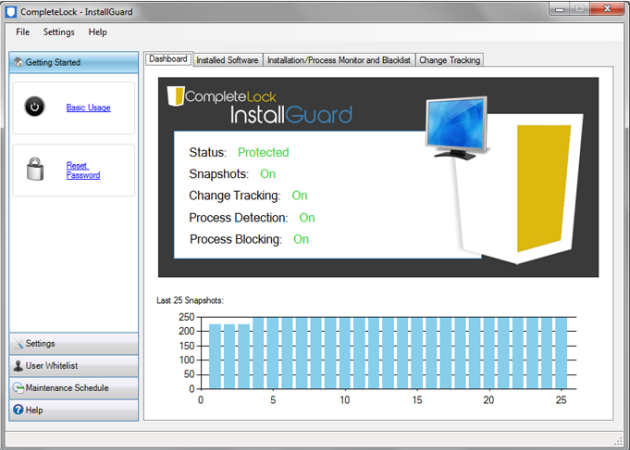
Wenn Sie nach etwas wirklich Effektivem suchen, das sofort funktioniert, ist dies das Richtige. Für mich hat es die Installation von ALLES blockiert - und ich wurde als Administrator angemeldet! Sie können auch nicht mit dem Preis streiten.
Tiefkühltruhe
Eine letzte faszinierende Option ist eine, die Joe bereits im Januar vorgeschlagen hat, d. H. "Tiefkühlen" Ihres Computers Systemwiederherstellung beim Neustart - Frieren Sie Ihre Windows-Installation mit kostenlosen Tools tief einWenn Sie jemals einen Systemstatus beibehalten wollten, um ihn sicher zu halten und keine Änderungen zuzulassen, sollten Sie versuchen, Ihren Windows-Computer tief einzufrieren. Weiterlesen , wodurch Ihr System bei jedem Neustart auf den vorherigen Status zurückgesetzt wird. Auf diese Weise werden alle an Ihrem Computer vorgenommenen Änderungen beim Neustart gelöscht. Wenn sich jemand traut, etwas zu installieren, wird es gelöscht, wenn Sie den Computer ausschalten.
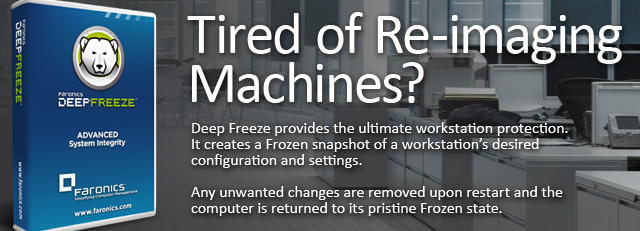
Der einzige Nachteil dabei ist natürlich, dass es so sein wird Löschen Sie auch Ihre Änderungen. Es ist also nicht perfekt.
Welche Option bevorzugen Sie?
Vergessen wir nicht, dass ein Standardbenutzerkonto keine Software installieren kann, ohne ein Administratorkennwort anzugeben. Daher werden die oben genannten Optionen am besten verwendet, um Ihr Administratorkonto vor Unfällen zu schützen.
Welche Option würden Sie bevorzugen? Mussten Sie jemals mit jemandem zu tun haben, der ohne Ihre Erlaubnis etwas auf Ihrem System installiert?
Mark O'Neill ist ein freiberuflicher Journalist und Bibliophiler, der seit 1989 Veröffentlichungen veröffentlicht. 6 Jahre lang war er Managing Editor von MakeUseOf. Jetzt schreibt er, trinkt zu viel Tee, ringt mit seinem Hund am Arm und schreibt noch mehr. Sie finden ihn auf Twitter und Facebook.


